MapGis编辑子系统基础学习
MAPGIS基础知识

1.3、MAPGIS 功能简介
本节主要介绍与本系统有关的各部分的功能,其主要的操作见 MAPGIS 操作手册。
1.3.1、数据输入
在建立数据库时, 我们需要有转换各种类型的空间数据为数字数据的工具, 数据输入是 GIS 的关键之一,它的费用常占整个项目投资的80%或更多。MAPGIS 提供的数据输入有数 字化仪输入、扫描矢量化输入、GPS输入和其它数据源的直接转换。 1、数字化输入 数字化输入也就是实现数字化过程, 即实现空间信息从模拟式到数字式的转换, 一般数 字化输入常用的仪器为数字化仪。MAPGIS的图形输入子系统的主要功能有: 设备安装及初始化功能---对输入设备(主要是数字化仪)进行联机测试、安装,并对图形的 坐标原点、坐标轴、角度校正等进行初始化,实现数字化仪与主机间的连接通讯。对 不同类型的数字化仪,可根据用户设置的类型,自动生成或更新数字化仪驱动程序。 底图数字化输入功能---对原始底图可进行手动数字化,采集点、线图元间的关系数据和 属性数据,对三维立体图还可进行空间高程数据采集。输入方式有点方式和流线方式, 输入类型有圆线、弧线、多边形线、任意线及字符串、子图等。 输入图元的平差校正功能---对输入的点、线、面坐标数据自动进行平差处理,以校正人 工输入造成的误差。 输入数据的显示功能---通过设定显示窗口,比例因子,可显示当前输入的图形数据及图 元关系数据,并可进行分层管理。 属性联接功能---将指定图的图形数据和属性数据通过关键字联接起来。 属性数据的编辑功能---可动态的定义属性数据结构,输入、浏览、修改属性数据。 2、扫描矢量化输入 扫描矢量化子系统,通过扫描仪输入扫描图象,然后通过矢量追踪,确定实体的空间位 置。对于高质量的原资料,扫描是一种省时、高效的数据输入方式。MAPGIS 扫描矢量化的 主要功能有: 1) 图象格式转换功能 ---系统可接受扫描仪输入的 TIFF 栅格数据格式,并将其转换为 MAPGIS 系统的标准 RBM 格式。 2) 矢量跟踪导向功能---可对整个图形进行全方位游览,任意缩放,自动调整矢量化时 的窗口位置,以保证矢量化的导向光标始终处在屏幕中央。在多灰度级图象上跟踪 线划时,保证跟踪中心线。 3) 多种矢量化处理功能---系统提供了交互式手动、半自动、细化全自动和非细化全自 动矢量化方式,同时提供了全图矢量化和窗口内矢量化功能,供用户选择。 4) 自动识别功能---系统应用人工智能及模式识别的技术,在我国率先成功地实现灰度 扫描地图矢量化和彩色扫描地图矢量化,克服了二值扫描地图矢量化的致命弱点, 使之彩色地图可达全要素一次性矢量化。 5) 编辑校正功能---系统提供了对矢量化后的图元(包括点图元和线图元) ,进行编辑、 修改等功能,可随时进行任意大小比例的显示,便于校对;对汉字、图符等特殊图 元,可直接调用系统库,根据给定的参数,自动输入生成。 3、GPS 输入 GPS 是确定地球表面精确位置的新工具,它根据一系列卫星的接收信号,快速地计算 地球表面特征的位置。由于 GPS 测定的三维空间位置以数字坐标表示,因此不需作任何转
MapGIS的基本功能及图形数据的输入与编辑
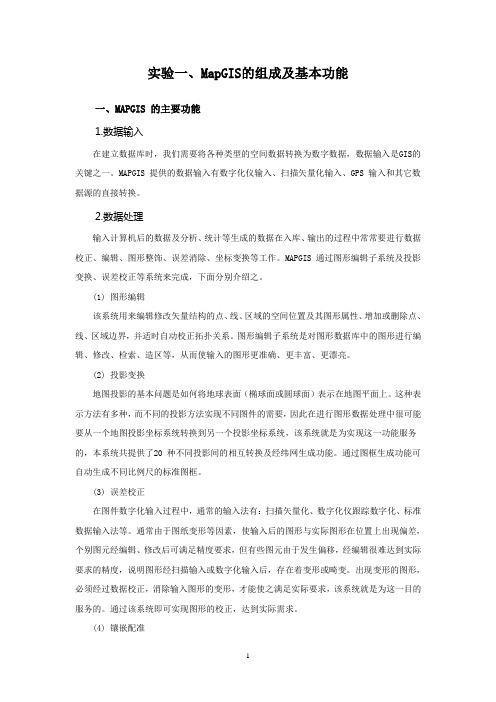
实验一、MapGIS的组成及基本功能一、MAPGIS 的主要功能1.数据输入在建立数据库时,我们需要将各种类型的空间数据转换为数字数据,数据输入是GIS的关键之一。
MAPGIS 提供的数据输入有数字化仪输入、扫描矢量化输入、GPS 输入和其它数据源的直接转换。
2.数据处理输入计算机后的数据及分析、统计等生成的数据在入库、输出的过程中常常要进行数据校正、编辑、图形整饰、误差消除、坐标变换等工作。
MAPGIS 通过图形编辑子系统及投影变换、误差校正等系统来完成,下面分别介绍之。
(1) 图形编辑该系统用来编辑修改矢量结构的点、线、区域的空间位置及其图形属性、增加或删除点、线、区域边界,并适时自动校正拓扑关系。
图形编辑子系统是对图形数据库中的图形进行编辑、修改、检索、造区等,从而使输入的图形更准确、更丰富、更漂亮。
(2) 投影变换地图投影的基本问题是如何将地球表面(椭球面或圆球面)表示在地图平面上。
这种表示方法有多种,而不同的投影方法实现不同图件的需要,因此在进行图形数据处理中很可能要从一个地图投影坐标系统转换到另一个投影坐标系统,该系统就是为实现这一功能服务的,本系统共提供了20 种不同投影间的相互转换及经纬网生成功能。
通过图框生成功能可自动生成不同比例尺的标准图框。
(3) 误差校正在图件数字化输入过程中,通常的输入法有:扫描矢量化、数字化仪跟踪数字化、标准数据输入法等。
通常由于图纸变形等因素,使输入后的图形与实际图形在位置上出现偏差,个别图元经编辑、修改后可满足精度要求,但有些图元由于发生偏移,经编辑很难达到实际要求的精度,说明图形经扫描输入或数字化输入后,存在着变形或畸变。
出现变形的图形,必须经过数据校正,消除输入图形的变形,才能使之满足实际要求,该系统就是为这一目的服务的。
通过该系统即可实现图形的校正,达到实际需求。
(4) 镶嵌配准图象镶嵌配准系统是一个32 位专业图象处理软件,本系统以MSI 图象为处理对象。
MAPGIS系统库编辑
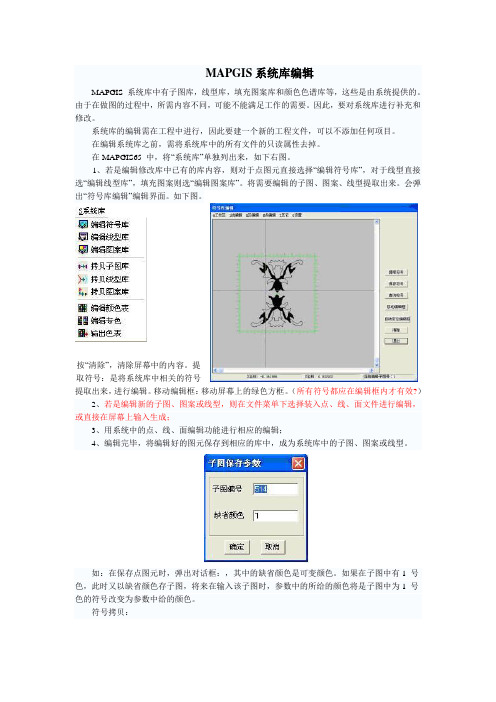
MAPGIS系统库编辑MAPGIS 系统库中有子图库,线型库,填充图案库和颜色色谱库等,这些是由系统提供的。
由于在做图的过程中,所需内容不同,可能不能满足工作的需要。
因此,要对系统库进行补充和修改。
系统库的编辑需在工程中进行,因此要建一个新的工程文件,可以不添加任何项目。
在编辑系统库之前,需将系统库中的所有文件的只读属性去掉。
在MAPGIS65 中,将“系统库”单独列出来,如下右图。
1、若是编辑修改库中已有的库内容,则对于点图元直接选择“编辑符号库”,对于线型直接选“编辑线型库”,填充图案则选“编辑图案库”。
将需要编辑的子图、图案、线型提取出来。
会弹出“符号库编辑”编辑界面。
如下图。
按“清除”,清除屏幕中的内容。
提取符号:是将系统库中相关的符号提取出来,进行编辑。
移动编辑框:移动屏幕上的绿色方框。
(所有符号都应在编辑框内才有效?)2、若是编辑新的子图、图案或线型,则在文件菜单下选择装入点、线、面文件进行编辑,或直接在屏幕上输入生成;3、用系统中的点、线、面编辑功能进行相应的编辑;4、编辑完毕,将编辑好的图元保存到相应的库中,成为系统库中的子图、图案或线型。
如:在保存点图元时,弹出对话框:,其中的缺省颜色是可变颜色。
如果在子图中有1 号色,此时又以缺省颜色存子图,将来在输入该子图时,参数中的所给的颜色将是子图中为1 号色的符号改变为参数中给的颜色。
符号拷贝:在编辑一个特定类型的符号库时,当这个库需要一个或多个符号时,而这一个或多个符号在其他的系统库中已经有了。
这样,要通过符号拷贝功能来实现。
1、进行系统设置,将系统库目录设为“源符号库”所在目录。
(即提供要拷贝的符号的那个系统库)2、图形编辑模块中--系统库—选相应的拷贝,如拷贝子图库,系统要求你选择“目的符号库”(准备要拷贝符号的系统库)。
3、弹出如下对话框。
在左侧选择要拷贝的符号,单击,选中的符号被添加到目的系统库的最后了。
如果要放到目的库的某一位置,需在右侧要放的位置选中,单击进行符号的拷贝后,按“确定退出”。
mapgis教程-输入编辑
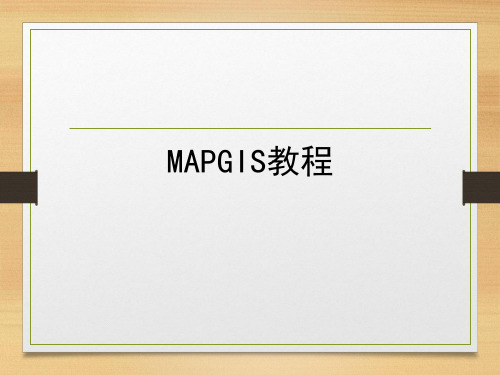
• 单击某一弧段,系统会自 • 但要注意并不是所有的微
短线都可删除,比如示例 中的“弧段48”为山东和 安徽两省的交界,不能删 除,而“弧段91”则可删 除;
• 要反复的执行此命令,直
到没有拓扑错误为止;
拓扑造区
• 第四步:单击“其
它”菜单下的“重 叠线检查”命令;
拓扑造区
• 第五步:单击“其它”菜单下的“线拓扑错误检查”命令,
矢量化的基本流程
• 第四步:矢量化,结果如图所示:
矢量化的基本流程
第五步:
• 保存文件:依次选中每个
“处于当前编辑”状态的 文件,单击右键,在弹出 的快捷菜单中,选择“保 存项目” ,如左图;
• 保存工程:在左边“工程
管理”窗口中,单击右键, 在弹出的对话框中,选择 “保存工程”,如右图;
线编辑
新建工程
• 单击“输入编辑”子系统,在弹出的每个对话框中默
认设置,依次单击“确定”按钮,新建一工程;
新建工程
• 新建工程如右图所示:
矢量化的基本流程
• 第一步:新建工程后,单击“矢量化”菜单下的“装
入光栅文件”命令,装入待矢量化的光栅文件,如图:
矢量化的基本流程
• 第二步:读图、分层,建点、线、面文件。这里以创建点文
线自动赋值.WL”处于“当 前编辑”状态,编辑其属 性结构,如图:(参照“线 编辑”)
等高线自动赋值
• 第二步:单击“矢量化”菜单下
的“高程自动赋值”命令,然后 将鼠标放在等高线的中央,按住 左键拖动,如右图:
等高线自动赋值
• 然后再次单击鼠标左键,则系统会弹出“高程增量设置”对话框,如左 •
单击“确定”按钮,即可实现等高线自动赋值,结果如右图:
实验1了解GIS基本功能(M)
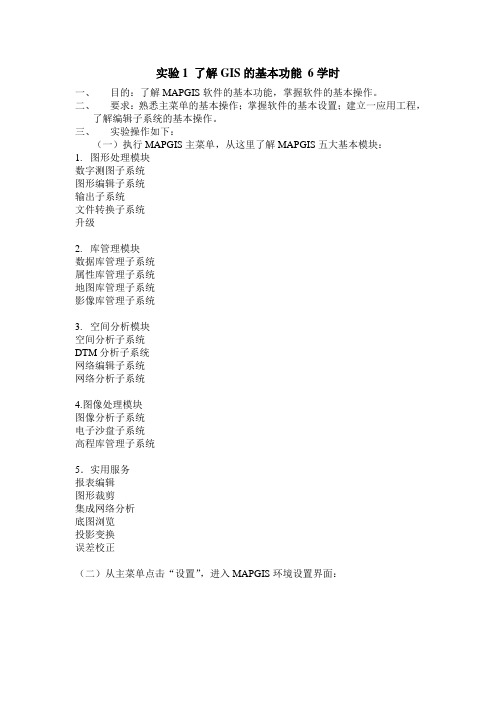
实验1 了解GIS的基本功能6学时一、目的:了解MAPGIS软件的基本功能,掌握软件的基本操作。
二、要求:熟悉主菜单的基本操作;掌握软件的基本设置;建立一应用工程,了解编辑子系统的基本操作。
三、实验操作如下:(一)执行MAPGIS主菜单,从这里了解MAPGIS五大基本模块:1.图形处理模块数字测图子系统图形编辑子系统输出子系统文件转换子系统升级2.库管理模块数据库管理子系统属性库管理子系统地图库管理子系统影像库管理子系统3.空间分析模块空间分析子系统DTM分析子系统网络编辑子系统网络分析子系统4.图像处理模块图像分析子系统电子沙盘子系统高程库管理子系统5.实用服务报表编辑图形裁剪集成网络分析底图浏览投影变换误差校正(二)从主菜单点击“设置”,进入MAPGIS环境设置界面:1.数据类型分单机数据源与网络数据源,这里选择单机版。
2.客户端设置:工作目录:对后期操作各类文件的默认保存目录,非空。
矢量字库目录:系统字库目录,默认为\\mapgis\clib,非空,如有其他字库,可以进行设置。
系统库目录:为系统的各类线型等说明和定义,非空,可以设置为其他系统库,默认为\\mapgis\slib。
临时目录:保存系统操作时的中间文件,默认为\\mapgis67\temp。
为了系统的正确运行,各目录必须正确设置。
(三)进入图形编辑子系统:“图形处理”-“输入编辑”,启动子系统后提示如下:1.新建文件2.新建工程3.打开已有工程或文件这里选择新建工程。
进入工程地图参数界面:从文件导入:以现有文件为基准建立工程的地图参数,主要包括制图数学基础。
编辑工程中的地图参数:直接编辑工程的地图参数。
设置好地图参数后点击确定。
进入定制新建工程项目文件界面。
这时建立了空的工程框架,下面需要再建立点线面文件。
(1)建立点文件:在左侧控制台右键,“新建点”,根据提示输入文件名字和保存路径,“确定”。
(2)建立线文件:右键,“新建线”,根据提示输入文件名字和保存路径,“确定”。
mapgis新手教程1
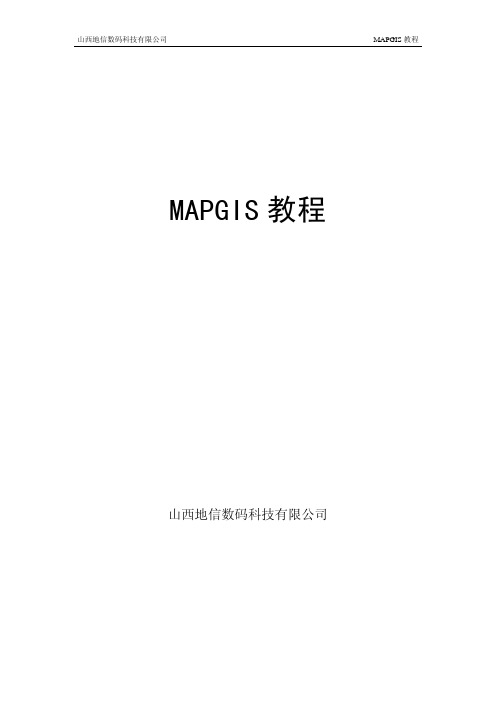
MAPGIS教程 山西地信数码科技有限公司前 言山西地信数码科技有限公司的前身是山西中地公司,是武汉中地总公司在山西MAPGIS的唯一指定代理商,专门从事MAPGIS软件的销售、二次开发和服务。
我公司自主开发的“柱状图成图系统”,为地质、煤炭等行业广为使用。
我公司利用多元化的无线通信技术为各类互联网或无线网络设备(包括含有GPS功能移动手机和PDA)的移动用户提供一系列的移动资源管理系统服务。
本教程主要是针对MAPGIS软件初学者编写的,内容包括了客户在软件应用时遇到的热点难点问题解答,也包括一些心得体会文章和快速入门法,如果想更深入的了解MAPGIS知识,请参阅MAPGIS相关书籍。
目 录利用经纬度值生成图框(sxmapgis)功能:利用经纬度值生图框1、记下图幅左下角、右上角的经纬度值(即最小、最大经纬度值)2、打开“MAPGIS主界面”→“实用服务”→“投影变换”(如下图)3、“投影转换”在下拉菜单中选择“绘制投影经纬网”。
4、在弹出的下列对话框中对应输入“最小起始经、纬度,最大结束经、纬度”“经纬度间隔”:这里输入的值,根据图纸的比例尺来确定。
若图纸的比例尺为1:10000,则在此输入“1”若图纸的比例尺为1:1000,则在此输入“0.1”5、单击“角度单位”在弹出的下列对话框中,按照下图设置即可:6、单击“投影参数”按照下列对话框中的参数设置即可:7、上述参数设置好后,单击“确定”进入下列对话框。
设置“比例尺样式”及“图名”,然后“确定”。
8、在弹出的下列对话框中的任意位置,单击右键。
在下拉菜单中选择“复位窗口”。
9、将要显示的文件选为“蓝色”,然后“确定”。
10、下图即为所生成的图框文件,将其保存即可。
本次操作结束,如发现有不清或不对的地方请与我们联系(sxmapgis@),我们会及时改正,谢谢!这里只是讲一些快速的入门法,如果想更深入的了解MAPGIS 知识,请看MAPGIS相关书籍。
Mapgis图形编辑技巧

1、Mapgis图形编辑技巧造线或矢量化时常用功能键F8键(加点):用来控制在输入线或矢量跟踪过程中需要加点的操作。
按一次F8键,就在当前光标处加一点。
F9键(退点):用来控制在造线或矢量跟踪过程中需要退点的操作,每按一次F9键,就退一点。
F11键(改向):用来控制在造线或矢量跟踪过程中改变跟踪方向的操作。
按一次F11键,就转到矢量线的另一端进行跟踪。
F12键(抓线上点):在输入或矢量化一条线开始或结束时,可用F12功能键来捕捉需相连接的线头或线上点或靠近线。
Shift键(抓线上最近点):在输入或矢量化一条线开始或结束时,按住Shift键用鼠标来捕捉需相连接的线上最近点。
Ctrl键(封闭线):在输入或矢量化一条封闭线结束时,按住Ctrl键右击鼠标可使该线的首尾封闭。
2、如何进行符号库之间符号的拷贝?第一步:进〃系统设置〃,把系统库目录设置为源符号库所在的目录。
第二步:进入〃输入编辑〃,选择〃系统库〃菜单下的拷贝符号库。
第三步:系统要求选择目的符号库。
系统会弹出显示两个符号的对话框。
第四步:在对话框的左边,选择要拷贝的符号,在右边给这个符号选择一个合适的位置,最好将此符号放置目的符号库的尾部。
然后,选择红色的箭头,这样就实现了符号库之间的拷贝。
用插入、删除的操作来实现符号库的编辑。
按确定按钮后,退出操作。
3、几个MAPGIS图形编辑技巧1、数字“0”的巧用1.1做图时经常遇到铁路、公路、高速公路交织穿插在一起。
按一般的制图原则,有上下关系之分,高速公路在最上层,可压盖其它线状地物,高级道路可压盖低级道路,道路又可以压盖河流。
而作业者操作时往往容易忽视先后顺序,把应该是上层的内容绘到了下层,如果删除重绘,显然比较费工,在此介绍一种简单易行的操作方法:(1)单击“线编辑”菜单,点击“造平行线”命令。
(2)选择要移到上层的那条线,系统会提示你输入产生的平行线距离,你可设定为“0”,这时这条线自然移到了上层。
MapGIS K9 基础平台培训讲义-数据编辑
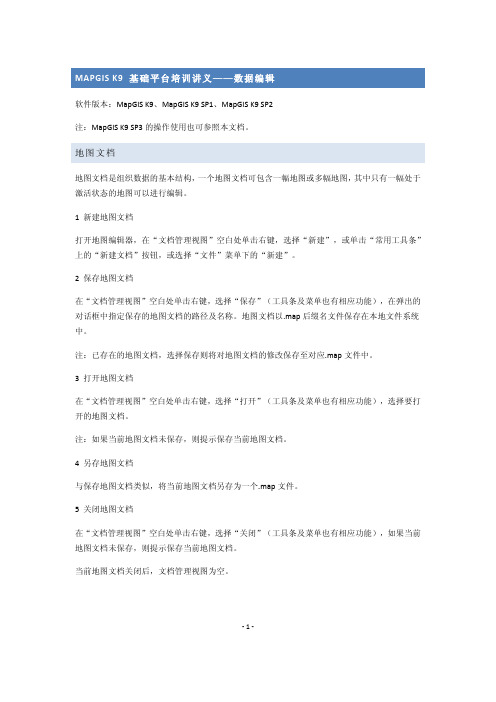
通过输入线方式生成区边界,然后经拓扑查错无误后转换生成区。以上方法在区域互相邻接,区 图元数量较多时,建议使用该方式创建区。直接输入区的方式建议在数据量较小,或区图元相对 空间位置独立情况下使用。 一般流程:输入线->线拓扑查错->线转区 注:在输入线过程中多使用捕获,可以降低后期数据查错难度。
-5-
2 输入线
一般步骤为:将输入线图层设为“当前编辑”->选择输入线方式->输入线->结束输入。
输入方式角度,不一一列举,特殊的有:
造光滑曲线:在输入线过程中通过加点拟合曲线,输入完成后不能再以曲线方式调整线上节点; 编辑参数中的“抽稀半径”的值影响生成的线结点密度,两点间最小距离大于“抽稀半径”。
-2-
在要新建图层的地图节点上单击右键,选择“新建图层”。数据源类别可选择“文件”或“数据 库”,表示图层关联数据的存储位置。输入新建图层的名称并设置路径,单击“确定”。 也可在“MapGIS 数据目录”中选择要添加数据,鼠标拖拽到地图视图或文档管理视图。 2 移除图层 选择要从地图中移除的图层,单击右键,选择“移除”。 注:移除是指将图层从地图中删除,其关联数据并不删除;文件数据图层(wt、wl、wp 文件) 在移除前如果未保存,会提示保存。 3 追加图层 对于矢量数据图层(简单要素类或图形文件数据),单击右键选择“追加图层”,在打开的对话 框中选择要追加至当前图层的数据。 注:追加进来的数据会与原图层关联数据进行合并。 4 组图层 组图层是在地图下对多个图层的逻辑分组,已有地图图层成组可通过选中多个图层(可使用 Ctrl 和 Shift 键),单击右键选择“成组”。组图层可以取消和移除(组图层下所有图层一并移除地 图),组图层可以嵌套。 也可在地图节点或已有组图层上单击右键选择“新建组”,在新建组图层上单击右键选择“添加 图层”。 地图已有图层可通过拖拽方式并入组图层或从组图层中移除。 注:组图层的逻辑分组信息保存在地图文档中,对数据本身没有影响。 5 图层状态 地图中的图层有多种状态:可见、不可见、编辑、当前编辑。可见与不可见表示图层能否在地图 视图显示;编辑状态图层可以进行编辑,但不能输入;当前编辑状态图层可以进行编辑,并可以 输入,一些编辑和处理工具只对处于当前编辑状态的图层有效。 可见与不可见可通过直接点击图层前的“√”进行设置;在图层上单击右键可选择“编辑”或“当 前编辑”。 6 图层顺序 鼠标拖拽图层即可重新指定在地图图层列表中的顺序。
MAPGIS教程(基础篇)
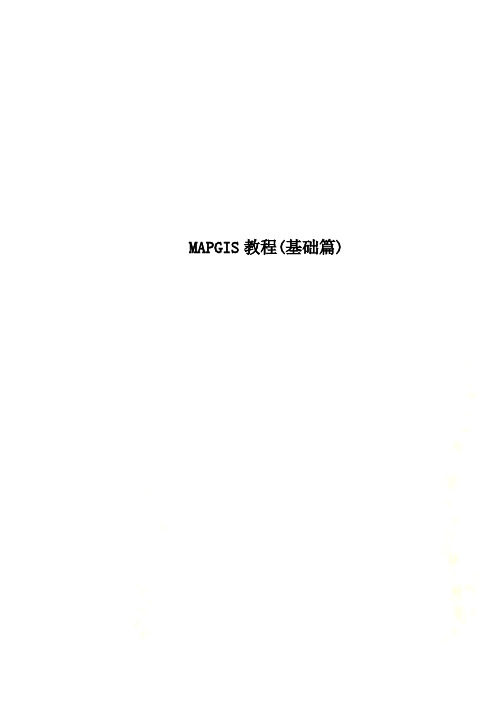
MAPGIS教程(基础篇)基础篇(MAPGIS)广东友元国土信息工程有限公司编制2009年7月2目录第一讲MAPGIS 简介 (4)一、几个术语 (4)二、MAPGIS 几种主要文件类型及后缀 (5)三、MAPGIS 总体结构 (5)四、MAPGIS 安装 (6)第二讲图形处理—输入编辑 (8)一、输入编辑步聚 (8)第三讲线、点的输入及编辑操作错误!未定义书签。
第四讲造区 (12)一、检查线是否有错误 (12)二、造区 (12)三、需熟知的几种区操作 (13)第五讲误差校正 (16)第一步:采集较正控制点 (17)第二步:数据较正 (18)第六讲数据转换 (19)第七讲标准图框-投影变换 (21)一、投影系统及坐标系简介 (22)(一)、常用的投影类型 (22)(二)、坐标系(椭球参数) (22)(三)、高斯—克吕格投影 (22)二、投影变换需注意问题: (23)三、标准图框生成 (23)(一)已知图的四个角的经、纬度,生成3标准图框。
(23)(二)已知图的四个角的大地坐标,生成标准图框 (27)第八讲图形裁剪 (28)第九讲建立工程 (29)第十讲系统库编辑 (32)符号拷贝 (34)第十一讲图例板 (35)第十一讲属性库 (40)第一讲MAPGIS 简介一、几个术语图层:按照一定的需要或标准把某些相关物体组合在一起。
可以把图层理解为一张透明薄膜,每一层的图元在同一薄膜上,如水系力图层、铁路图层、地质界限图层、断层图层等。
图层的分层有利于地图图元的管理,提高成图速度。
栅格图:即扫描的图像。
矢量图:即进行了数字化的图像,图中的每一个点都有相对的X 和Y 座标。
图元:图面上表示空间信息特征的基本单位,分为点、线(孤段)、多边形等三种类型。
点元:点图元的简称,有时称点。
指其位置只有一组X 和Y 座标来控制。
它包括字符串(注释)、子图(专用符号)等。
所有点保存在点文件中(*.wt)结点:指某线或孤段的端点或数条线或孤段的交点。
MAPGIS操作基础
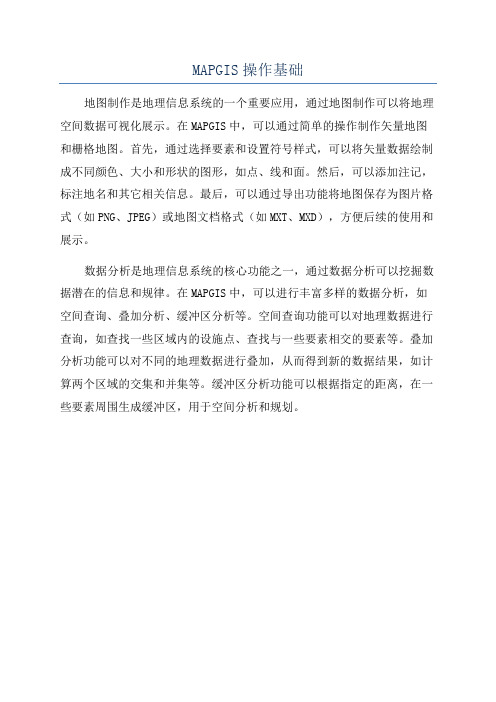
MAPGIS操作基础
地图制作是地理信息系统的一个重要应用,通过地图制作可以将地理空间数据可视化展示。
在MAPGIS中,可以通过简单的操作制作矢量地图和栅格地图。
首先,通过选择要素和设置符号样式,可以将矢量数据绘制成不同颜色、大小和形状的图形,如点、线和面。
然后,可以添加注记,标注地名和其它相关信息。
最后,可以通过导出功能将地图保存为图片格式(如PNG、JPEG)或地图文档格式(如MXT、MXD),方便后续的使用和展示。
数据分析是地理信息系统的核心功能之一,通过数据分析可以挖掘数据潜在的信息和规律。
在MAPGIS中,可以进行丰富多样的数据分析,如空间查询、叠加分析、缓冲区分析等。
空间查询功能可以对地理数据进行查询,如查找一些区域内的设施点、查找与一些要素相交的要素等。
叠加分析功能可以对不同的地理数据进行叠加,从而得到新的数据结果,如计算两个区域的交集和并集等。
缓冲区分析功能可以根据指定的距离,在一些要素周围生成缓冲区,用于空间分析和规划。
MAPGIS67学习教程之10-应用技巧篇[1]
![MAPGIS67学习教程之10-应用技巧篇[1]](https://img.taocdn.com/s3/m/aeb6905bbe23482fb4da4c6a.png)
周 贤 旭 制 2007年10月31日 年 月 日 作
2、解析造线功能的应用
周 贤 旭 制 2007年10月31日 年 月 日 作
17
2、解析造线功能的应用
• 以上是MAPGIS67版本中,利用解析线的功能输入通过定点输 入一定方位、一定长度线段的。但是在目前我院大多数人应 用的却是D版的MAPGIS65,在该版本中是没有解析线功能的 ,那么是不是就不能直接输入通过定的、一定方位、一定长 度线段呢?答案是肯定的。 • ①第一步:单击MAPGIS输入编辑,进入MAPGIS编辑子系统; • ②第二步:在“线编辑”选单下,点击“键盘输入线”输入 通过定点的任意线段; • ③第三步:在“线编辑”选单下,点击“变换线”,系统弹 出“参数修正”对话框,在对话框中,将X方向宽度栏的数 据改为需要输入的线长,将Y方向宽度栏的数据改为“0”, 将旋转角度栏的数据是输入方位角换算成象限角的数据。输 周 入完成后点击“确定”即可。 贤
周 贤 旭 制 2007年10月31日 年 月 日 作
地质工作中的应用实例
周 贤 旭 制 2007年10月31日 年 月 日 作
3
1、钻孔柱状图的自动生成
• 钻孔柱状图的编制是我们地质工作者经常要做的一项工 作,过去我们是手工制作,近年来由于机算机技术的发 展,现在我们都是在MAPGIS平台下进行机制编制。但 是目前MAPGIS平台下尚没有直接生成钻孔柱状图的功 能,编制过程比较繁琐,制作一张数百米深的钻孔柱状 图可能要1~2天的时间,那么有没有一种软件能直接生成 钻孔柱状图呢?于是我通过网上搜索,功夫不负有心人 ,找到了此类软件(MAPGISTOOL图形工具),且该软件 是在MAPGIS二次开发平台上开发出来的,与我们现在 使用的MAPGIS完全兼容,所以我们可以拿来和利用。 比如,今年香炉山项目所有的19个钻孔近5000m工作量 的柱状图都是利用该软件,结合MAPGIS编辑制作的, 这样既大大地节省了工作时间(一张图大约1~3小时), 减少了自已的劳动强度,又提高了生产效率。 4
MAPGIS教程
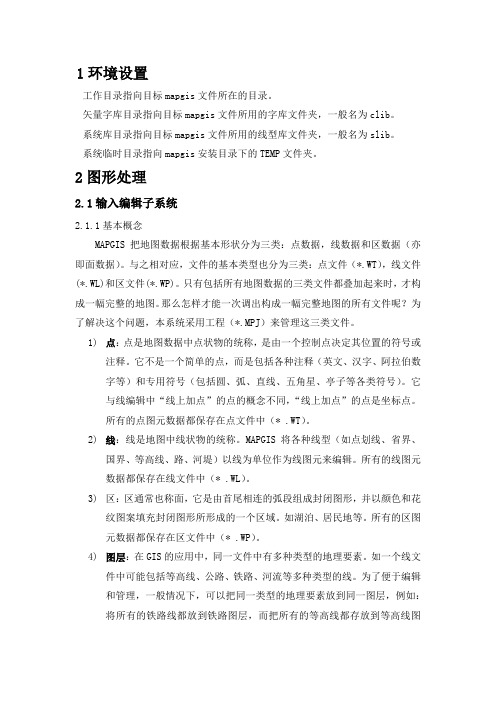
1环境设置工作目录指向目标mapgis文件所在的目录。
矢量字库目录指向目标mapgis文件所用的字库文件夹,一般名为clib。
系统库目录指向目标mapgis文件所用的线型库文件夹,一般名为slib。
系统临时目录指向mapgis安装目录下的TEMP文件夹。
2图形处理2.1输入编辑子系统2.1.1基本概念MAPGIS把地图数据根据基本形状分为三类:点数据,线数据和区数据(亦即面数据)。
与之相对应,文件的基本类型也分为三类:点文件(*.WT),线文件(*.WL)和区文件(*.WP)。
只有包括所有地图数据的三类文件都叠加起来时,才构成一幅完整的地图。
那么怎样才能一次调出构成一幅完整地图的所有文件呢?为了解决这个问题,本系统采用工程(*.MPJ)来管理这三类文件。
1)点:点是地图数据中点状物的统称,是由一个控制点决定其位置的符号或注释。
它不是一个简单的点,而是包括各种注释(英文、汉字、阿拉伯数字等)和专用符号(包括圆、弧、直线、五角星、亭子等各类符号)。
它与线编辑中“线上加点”的点的概念不同,“线上加点”的点是坐标点。
所有的点图元数据都保存在点文件中(* .WT)。
2)线:线是地图中线状物的统称。
MAPGIS将各种线型(如点划线、省界、国界、等高线、路、河堤)以线为单位作为线图元来编辑。
所有的线图元数据都保存在线文件中(* .WL)。
3)区:区通常也称面,它是由首尾相连的弧段组成封闭图形,并以颜色和花纹图案填充封闭图形所形成的一个区域。
如湖泊、居民地等。
所有的区图元数据都保存在区文件中(* .WP)。
4)图层:在GIS的应用中,同一文件中有多种类型的地理要素。
如一个线文件中可能包括等高线、公路、铁路、河流等多种类型的线。
为了便于编辑和管理,一般情况下,可以把同一类型的地理要素放到同一图层,例如:将所有的铁路线都放到铁路图层,而把所有的等高线都存放到等高线图层,这样所有的图层都叠加起来就构成了一个完整的线文件。
mapGIS入门教程
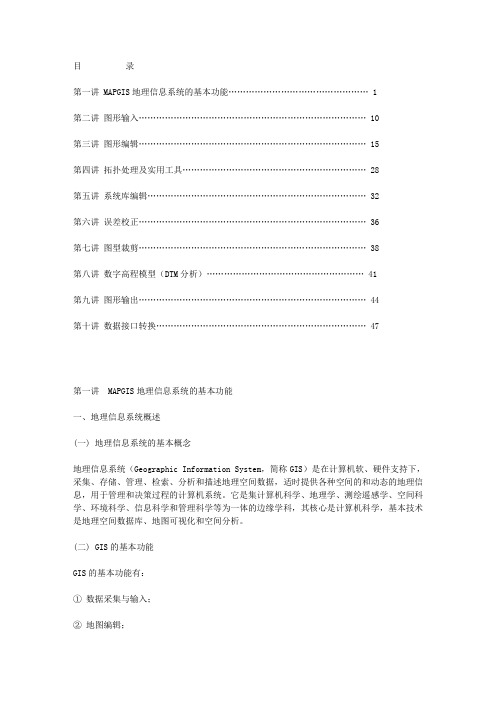
目录第一讲 MAPGIS地理信息系统的基本功能 (1)第二讲图形输入 (10)第三讲图形编辑 (15)第四讲拓扑处理及实用工具 (28)第五讲系统库编辑 (32)第六讲误差校正 (36)第七讲图型裁剪 (38)第八讲数字高程模型(DTM分析) (41)第九讲图形输出 (44)第十讲数据接口转换 (47)第一讲 MAPGIS地理信息系统的基本功能一、地理信息系统概述(一) 地理信息系统的基本概念地理信息系统(Geographic Information System,简称GIS)是在计算机软、硬件支持下,采集、存储、管理、检索、分析和描述地理空间数据,适时提供各种空间的和动态的地理信息,用于管理和决策过程的计算机系统。
它是集计算机科学、地理学、测绘遥感学、空间科学、环境科学、信息科学和管理科学等为一体的边缘学科,其核心是计算机科学,基本技术是地理空间数据库、地图可视化和空间分析。
(二) GIS的基本功能GIS的基本功能有:①数据采集与输入;②地图编辑;③空间数据管理;④空间分析;⑤地形分析;⑥数据显示与输出。
GIS所管理的数据主要是二维或三维的空间型地理数据,包括地理实体的空间位置、拓扑关系和属性三个内容。
GIS对这些数据的管理是按图层的方式进行的,既可将地理内容按其特征数据组成单独的图层,也可将不同类型的几种特征数据合并起来组成一个图层,这种管理方式对数据的修改和提取十分方便。
(三) GIS与通用数据库的区别虽然数据库系统和图形CAD的一些基本技术都是地理信息系统的核心技术,但地理信息系统和这两者都不同,它是在这两者结合的基础上加上空间管理和空间分析功能构成的。
GIS与通用的数据库技术之间的主要区别有:①侧重点不同数据库技术侧重于对非图形数据(非空间数据)的管理,即使存储图形数据,也不能描述空间实体间的拓扑关系;而GIS的工作过程主要处理的是空间实体的位置及相互间的空间关系,管理的主要是空间数据。
MAPGIS学习笔记

1.软件狗装好2.MAPGIS主菜单系统设置:(一旦文件更改,就要重新设置)工作目录——SAMPLE矢量目录——CLIB系统目录——SLIB临时目录——TEMP3.点——wt线——wl区——wp网——wn4.Mapgis中mpj项目打开方式?——mdiedit6x.exe或者用工程里打开过后就自动识别了5.F5扩大,F6移动,F7缩小6.按CTRL+右键可以自动的封闭选定的一条线。
7.如想加一个点,可以按F8键,退点可以按F9键,改变追踪方向可以按F11键,捕捉需想连接的线头按F12等等。
8.矢量化加载TIF文件,交互矢量化,即可自动跟踪,光栅文件求反,更好矢量化。
9.mapgis中悬挂线段(不封闭)怎么办?如果不是很精确的进行处理的话首先自动剪断线,然后检查微短线,把所有微短线删除,在就是把悬挂线段(这时候应该很少了)通过靠近线使得悬挂线消除。
如果是每条线装线都有用的,那就直接悬挂线段进行检查,检查每条悬挂线段。
通过靠近线来实现,该删线头删除线头,该搭到另一条线上就搭到另一条线上10.工具箱里有“具”一栏。
可以进行线转弧,弧转线等操作。
11.拓扑重建在“其它”栏目里。
12.、编辑属性时一定要点到6如下13.输入双线,在相交处,把光标放在其中的一条线上,这样相交处自动断开14.测距在“窗口”栏里。
15.“还原显示”系统默认关闭,在输入线宽、双线情况下,只有打开“还原显示”才能看到16.旋转图:点“其它”——整图变换——鼠标定义参数——弹出对话框,变换类型全选,xy位移都“0”比例“1”角度自己填17.计算角度(值得推敲)沿图作一线段,误差较正:实用服务-误差较正(操作前可在文件夹里添加个文体文档,把它改成.pnt 文件,)然后文件- 打开控制点(就刚建的),然后设置控制点参数,选择文件,添加较正控制点(后面浏览的都可以看下),然后数据较正里面点改类型较正。
改好后注意要另存18.检查工具用处大:可以查找符合条件的点、线、区进行统一修改(不要点工具箱里的统改,点修改就行,)可以把检查到的东西写在文本文件里:检查-弹出对话框,设置结果文件位置(文本文档)。
mapgis基本知识及简单学习资料
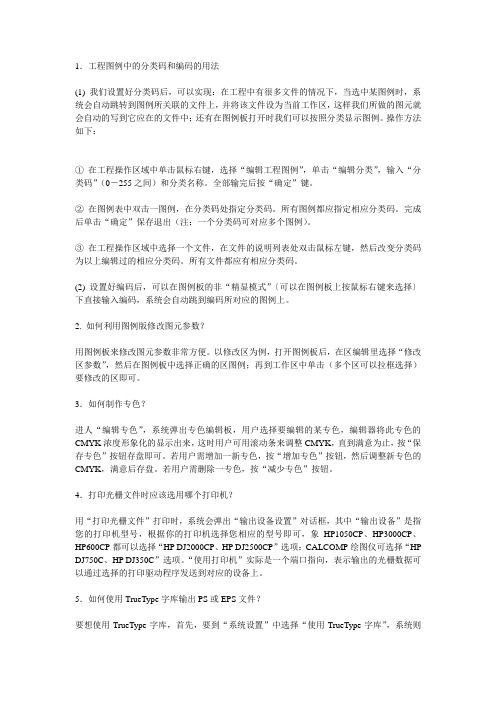
1.工程图例中的分类码和编码的用法(1) 我们设置好分类码后,可以实现:在工程中有很多文件的情况下,当选中某图例时,系统会自动跳转到图例所关联的文件上,并将该文件设为当前工作区,这样我们所做的图元就会自动的写到它应在的文件中;还有在图例板打开时我们可以按照分类显示图例。
操作方法如下:①在工程操作区域中单击鼠标右键,选择“编辑工程图例”,单击“编辑分类”,输入“分类码”(0-255之间)和分类名称。
全部输完后按“确定”键。
②在图例表中双击一图例,在分类码处指定分类码。
所有图例都应指定相应分类码。
完成后单击“确定”保存退出(注:一个分类码可对应多个图例)。
③在工程操作区域中选择一个文件,在文件的说明列表处双击鼠标左键,然后改变分类码为以上编辑过的相应分类码。
所有文件都应有相应分类码。
(2) 设置好编码后,可以在图例板的非“精显模式”〔可以在图例板上按鼠标右键来选择〕下直接输入编码,系统会自动跳到编码所对应的图例上。
2. 如何利用图例版修改图元参数?用图例板来修改图元参数非常方便。
以修改区为例,打开图例板后,在区编辑里选择“修改区参数”,然后在图例板中选择正确的区图例;再到工作区中单击(多个区可以拉框选择)要修改的区即可。
3.如何制作专色?进人“编辑专色”,系统弹出专色编辑板,用户选择要编辑的某专色,编辑器将此专色的CMYK浓度形象化的显示出来,这时用户可用滚动条来调整CMYK,直到满意为止,按“保存专色”按钮存盘即可。
若用户需增加一新专色,按“增加专色”按钮,然后调整新专色的CMYK,满意后存盘。
若用户需删除一专色,按“减少专色”按钮。
4.打印光栅文件时应该选用哪个打印机?用“打印光栅文件”打印时,系统会弹出“输出设备设置”对话框,其中“输出设备”是指您的打印机型号,根据你的打印机选择您相应的型号即可,象HP1050CP、HP3000CP、HP600CP都可以选择“HP DJ2000CP、HP DJ2500CP”选项:CALCOMP绘图仪可选择“HP DJ750C、HP DJ350C”选项。
- 1、下载文档前请自行甄别文档内容的完整性,平台不提供额外的编辑、内容补充、找答案等附加服务。
- 2、"仅部分预览"的文档,不可在线预览部分如存在完整性等问题,可反馈申请退款(可完整预览的文档不适用该条件!)。
- 3、如文档侵犯您的权益,请联系客服反馈,我们会尽快为您处理(人工客服工作时间:9:00-18:30)。
,Ma p G i s 制zh ì图t ú基j ī础ch ǔ操c āo 作zu ò单位d ān w èi:湖南省h ún ánsh ěng 煤炭m éi t àn 地质d ìz h ì勘查k ān c h á院yu àn 数字s h ùz ì制图z h ìt ú中心zh ōngx īn编者bi ānzh ě:刘l i ú铁t i ě标bi āo日期r ìq ī:2009年2月n i án y u è目录1.MapGis制图的第一课 (1)1.1MapGIS制图准备工作 (1)1.1.1设置目录设置 (1)1.1.2修改层名字典 (2)1.2 目录方法做图 (3)1.3 库文件的操作与管理 (4)1.4 图例文件的制作与应用 (6)2.简单图件扫描矢量化操作 (8)2.1图件底图扫描及矢量化要求 (8)2.1.1图象的扫描 (8)2.1.2矢量化要求。
(8)2.2图像较正 (8)2.3 新建工程及点线面文件 (10)2.4 输入输出矢量编辑 (11)2.4.1 关联图例文件及打开图例板 (11)2.4.2修改点线的属性结构。
如下图 (11)2.4.3 点输入操作 (12)2.4.4点参数编辑 (13)2.4.5例子:地图形高程点绘制 (15)2.4.6线输入操作 (16)2.4.7线参数编辑 (19)2.4.8例子:等高线矢量化 (20)2.4.9区输入操作 (20)2.4.10弧段编辑 (22)2.4.11面元编辑参数及属性修改 (23)2.4.12例子:居民填充操作 (24)2.5 工程的输出 (26)3矢量编辑的实用工具 (27)3.1图形的裁剪 (27)3.1.1定义、编辑裁剪框 (27)3.1.2定义裁剪工程 (27)3.1.3编辑裁剪工程 (28)3.1.4裁剪 (28)3.1.5点线面文件裁剪实例 (28)3.2误差较正 (30)3.3投影变换 (30)3.4文件转换 (30)3.5影像文件的裁剪与拼接 (32)1.MapGis 制图的第一课1.1MapGIS 制图准备工作 1.1.1设置目录设置我们无论是新做图或是修改已有工程图件均要正确设置好“MapGis 环境设置”见图1-1系统设置:工作目录:此设置是用来存放新建或打开文件或工程时的默认路径。
一般都要设置好此目录。
以免新建的文件没有放在指定的目录中,出现在以后目录名变更后找不到工程包含的点线面文件。
从而造成文件的丢失。
矢量字库目录CLIB :此目录下包含一此MapGis 矢量字库文件,为提供MapGis 点文件中注释汉字字体的显示所用到的矢量字库。
如图1-2字体选择对话框中列出了可以使用的矢量字库。
系统库目录图1-1系统设置图1-2 字体选择图1-3系统库系统库目录“SLIB”下包含一套基本的符号库,其名字是系统约定固定不变的。
其中:图案库:Fillgrph.lib线型库:Linesty.lib子图库:Subgraph.lib颜色库:Pcolor.lib与Colorlib.lib系统临时目录制图使用过程中MapGis系统产生临时文件存放的目录,因此要确保此目录所在的磁盘有较大的空间,可设在系统盘以外的其它盘目录中。
小提示:MapGis软件生成的点线面文件及工程文件,它是与MapGis系统库是分开存放的(不同于AutoCAD的DWG图形文件)。
在点线面文件中仅描述子图编号、颜色编号、线型编号、字体编号、图案编号、图层编号等信息,并不直接包含其完整的描述信息(如子图的定义,颜色的CMYK 值等)。
在制图过程中,尽量使用同一系统库进行绘图。
1.1.2修改层名字典利用编辑子系统中“图层”->“修改层名功能”,如下图选中要修改层名的层,在当前层名文本框中输入想要更改的层名。
最后按确定即可保存当前层名的修改。
提示:层名的修改是修改了系统Slib库中的层名字典文件Geomap.dic。
另外层名只起显示做作。
在编辑子系统中的点线面文件只包含图层序号信息,不直接包含图层名字。
在矢量编辑中,图层分得合理将给图形编制时带来很多方便,也将会以后对大图做“按图层分离文件”时将得到与层名描述一致的点线面文件内容。
(例如绘居民填充时可只开线文件中的居民层,利用线工作区提弧可以很方便的提取所有的居民线来做为填充弧段。
)1.2 目录方法做图为了避免点线面文件的丢失或找不到存放位置,采用目录管理单一图件。
即用一个目录名来做为图名存放,目录下的全部文件为一个完整的图件(工程文件包含的所有点/线/面)。
如图1.3 库文件的操作与管理库图一定要与点、线、面文件保持一致。
例如我们把系统库文件均复制一份保存于“D:\MapGis 用\库文件\”下。
其中有CLIB 字体库目录Slib 系统库目录Slib5000 小比例尺时的系统库目录。
SuvSlib 数字测图时的系统库目录为了使库文件适应以后做的所有图件。
对库文件的操作规定如下:<1>.库中存在编号位内容的不再修改。
确保库中的各编号位自始至终内容保持一致。
<2>.如需新的内容(如新子图、新图案、新颜色、新线型),可向库末尾添加编号位。
新的内容可自己编辑制作。
也可已存在的其它库文件中复制。
例如:制作一个子图。
系统原始库中只存在一个类似子图(编号为27)。
具体操作如下:(1).单击“系统库”菜单的“编辑符号库”功能,调出符号库编辑器。
如下图(2).用提取符号按钮提取库中已存在的27编辑子图库。
如下图(3).利用删线(删除圆线)。
绘矩形(在小旗下面绘出合适的矩形线),如位置不合适可用线移动功能修正。
再利用线工作区提弧生成矩形弧段。
输入区填充该区。
如下图(4).利用“移动编辑框”按钮移动编辑框,使其中心点落于小旗杆末端。
(5).保存当前编辑符号内容,编号为516,缺省颜色为1。
(6).至此,就可在点输入中可利用516子图号来绘图了。
1.4 图例文件的制作与应用MapGis为我们提供了图例版,我们可以很方便的利用图例版来绘制或修改图件。
使绘制修改操作简单化,无须输入较多的参数。
对图例板操作如下:<1>.新建图例文件.(在编辑子系统中工作台空白处右键出现下图菜单)<2>.向图例文件中添加自己的新图例.确定图例类型、图例名称、描述、编码、分类码、图例参数。
以等高线图例为例,操作如下:(1).选择图例类型为线类型图例,其它如下图:(2)点击“添加”即可向当前图例文件中添加一名为等高线的图例信息。
(3)单击“全部保存”,输入图例文件名“地形图例.CLN”。
即新建了一个图例文件。
(4)为当前工程关联图例文件(5)打开图例板绘图。
单个图例上的右键菜单如下。
可以在绘图是时很方便调整单个图例的各个参数。
(6)利用图例绘图要求,首先按下将要利用绘图的图例,如等高线,等高线是线类型图例,所以在编辑子系统中用输入线方式造线。
此时造线的一些参数将自动按图例的参数出现。
如右图这时我们只需给定左边窗口的“线形”类型即可绘出等高线来。
点、面文件也类似,只是对点、面图例要用输入点、输入区的方式来造点、造区。
(7)利用图例编辑图形打开图例板,选中将要利用修改图形的图例。
按点、线、面类型选择修改功能。
点选或框选将要修改的对象或对象集。
这时被选择的对象将与图例板上的图例参数将保持一致。
达到一次修改对象多个参数的功能。
此方法类似于图例参数匹配对象参数的操作。
因此如果我们对一些对象要做修改参数操作,可先设置好图例,再用图例板参数来匹配对象参数。
2.简单图件扫描矢量化操作2.1图件底图扫描及矢量化要求2.1.1图象的扫描可对原始图件底图进行扫描存在JPG,或Tif文件格式,RGB彩色/灰度/黑白二进制均可。
对有坐标的平面图一般用JPG格式,对剖面图可用没有进行压缩的Tif图象格式,此图象可直接用于“编辑子系统”中。
2.1.2矢量化要求。
<1>对图件内容有意义的对象一定要按图层存放,最好用统一的图例板输入与编辑。
<2>最好在实际坐标下绘图。
以确保图件在任何时候都能查询坐标,或用坐标绘图。
<3>要设置好文件的地图参数,以确保不同地图参数文件相互引用,而导致图形错乱。
2.2图像较正图像较正,此方法提供由于图纸扫描的倾斜、图纸的伸缩造成的图纸内容变形的较正。
对一幅具有坐标的平面图一般较正步骤如下:<1>转换图像文件。
<2>打开转换后的Msi文件。
<3>对一般平面图做四个点图象较正处理。
也可对图象精确较正,尽可能输入多个控制点来较正图象。
可顺序修改默认的四个控制点数据。
再手工输入参照数据。
如下图:<4>.输入图象上控制点与较正控制点数据。
在原始图象窗口中按空格键才能确定当前采集的图象控制点。
<5>.计算残差,注意残差较大时需检查控制对应的参照点数据是否正确。
<6>.检查无误后设置好较正参数,再输出较正后新的Msi图象文件。
2.3 新建工程及点线面文件<1>新建工程及设置地图参数<2>一般可建立一个空内容的工程文件,当以后绘图需要时再建立合适名字的点线面文件。
也可添加已有的文件。
注意编辑子系统最初打开时,工具条和菜单都不可用,只需在绘图窗口中单击即可激活。
<3>新建自己需要的点线面文件。
例:建立点文件。
<4>新建的文件的点线面文件自动会处于编辑状态。
单击工作台左边的复选框即可变成当前工作文件。
新绘的内容将存于当前工作文件中,因此对同类型文件有多个时,一定要注意当前工作文件。
以免同一内容存入不同文件中。
编辑状态文件当前工作文件状态2.4 输入输出矢量编辑2.4.1 关联图例文件及打开图例板2.4.2修改点线的属性结构。
如下图2.4.3 点输入操作利用点编辑,我们可以修改点元图形的空间数据,它包括增删点,改变点的空间位置。
在以下的“输入子图”、“输入注释”、“输入圆”、“输入弧”、“输入版面”、“插入图像”等六个增加新的点图元的功能中,每个功能都有“使用缺省参数”和“不使用缺省参数”两种选择。
如果您选择“使用确省参数”,那么您所输入的点图元的参数都为缺省参数。
如果您选择“不使用缺省参数”,那么您每次输入完一个点图元后就要输入这个点图元的参数。
编辑指定图元:编辑指定的点图元是用户输入将要编辑的点号,编辑器将此点黄色加亮,然后用户可再进入其他点编辑功能,对该点进行编辑。
例如:在图形输出过程中,输出系统报告出错图元的图元号,利用此功能将出错图元定位,便可对出错图元进行修改。
